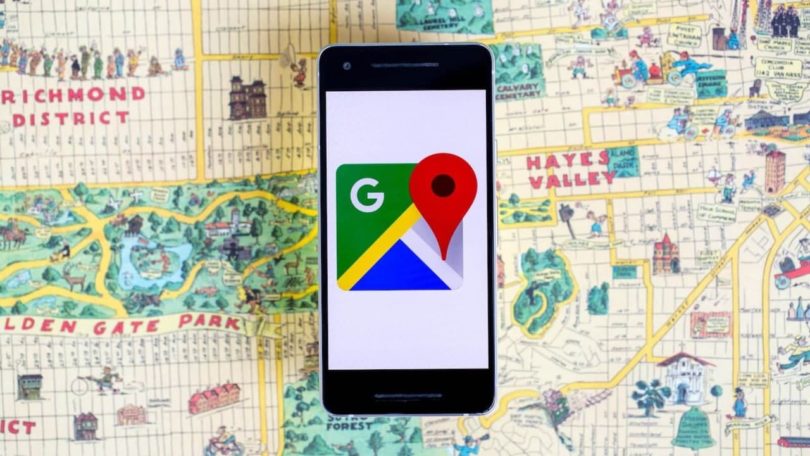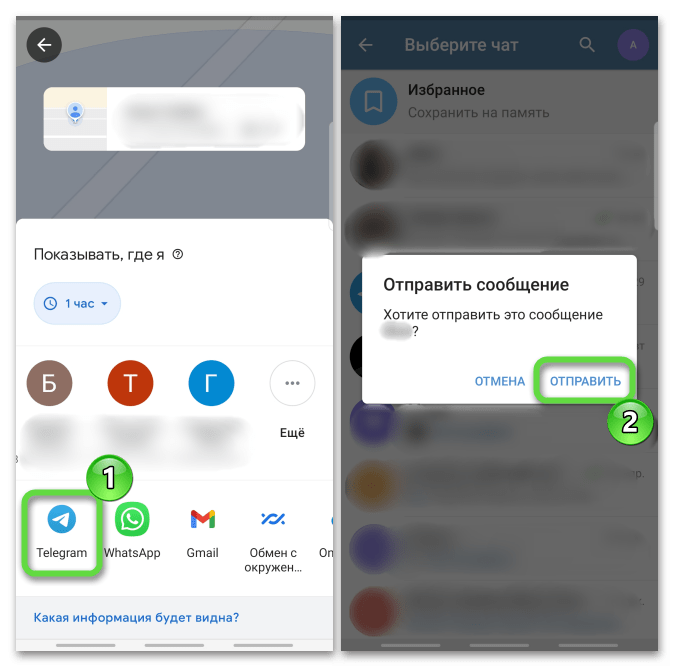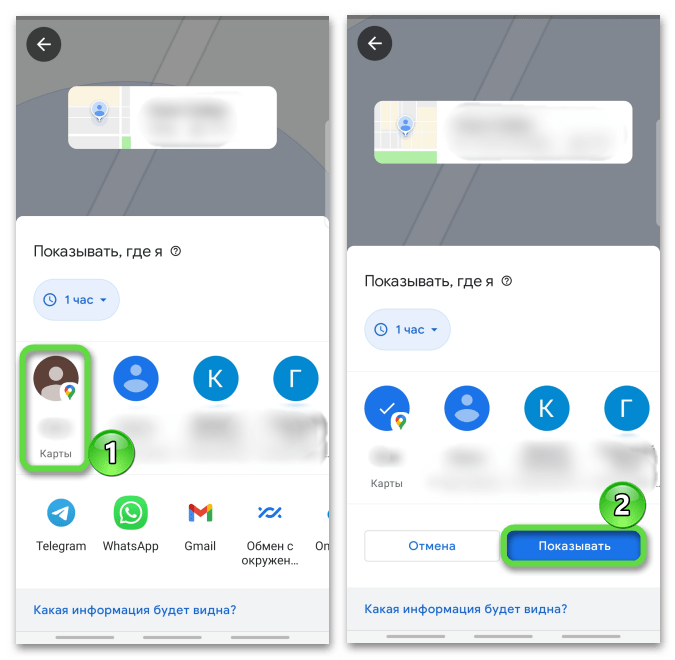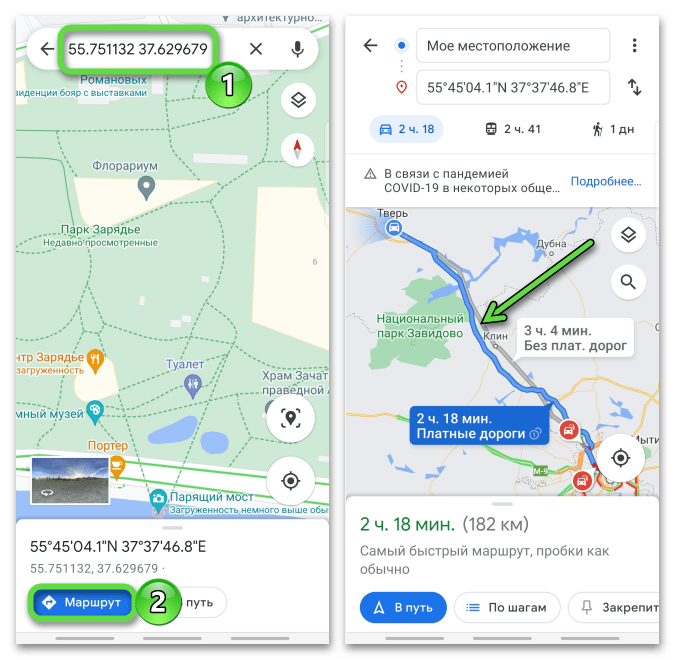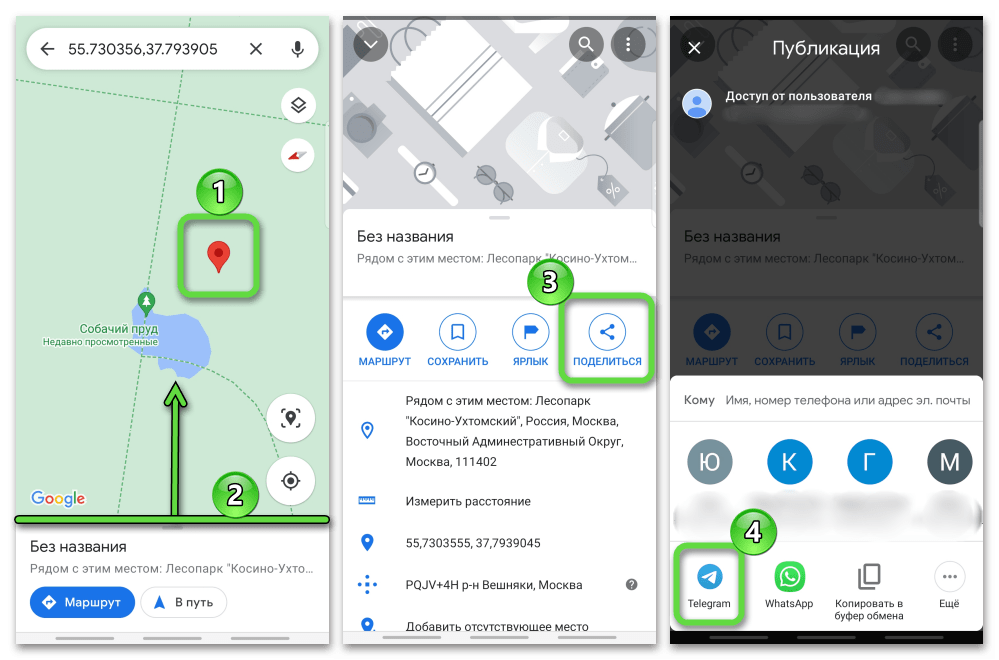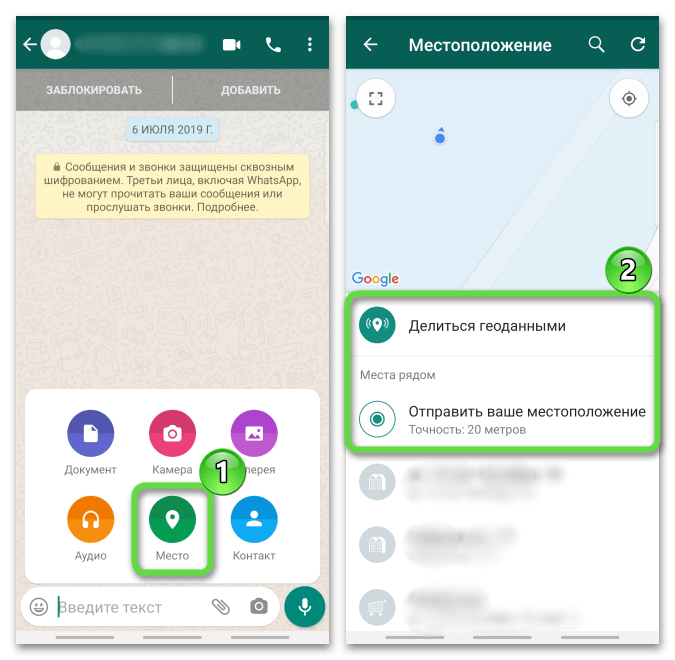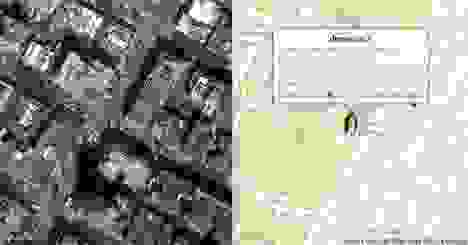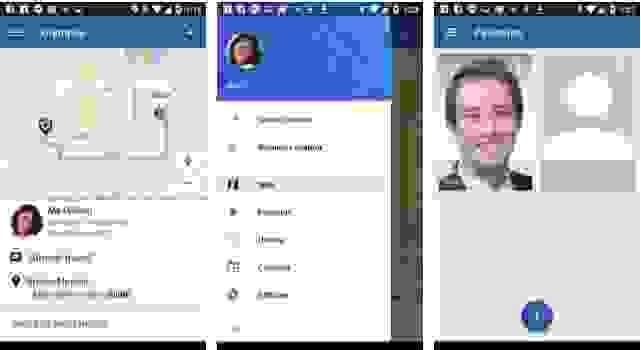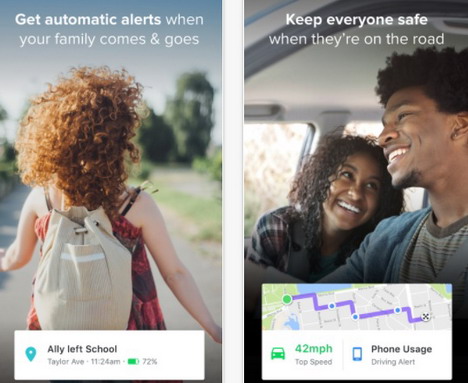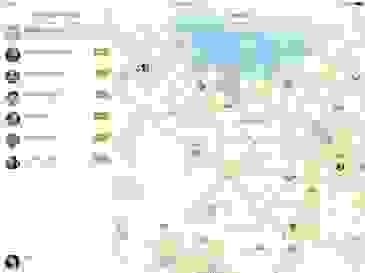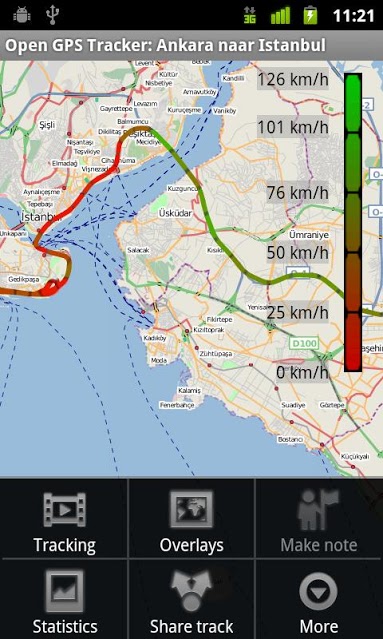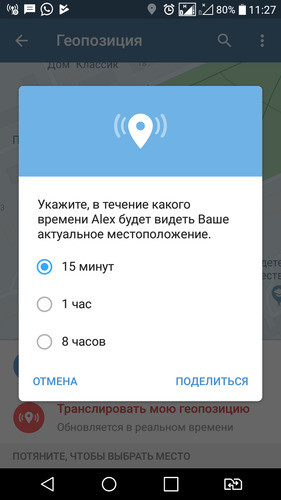- Как скинуть геолокацию с Android
- Как передать геоданные через Google Карты
- Как поделиться своим местоположением в WhatsApp
- Отправка геолокации на устройстве с Android
- Способ 1: Google Maps
- Вариант 1: Передача своего местоположения
- Вариант 2: Передача геоданных произвольной точки
- Способ 2: Мессенджеры
- Способ 3: Специальный софт
- Приложения для геошаринга
Как скинуть геолокацию с Android
Передача геоданных позволяет другим видеть ваше местоположение. Пользователь с легкостью может управлять тем, кто и как долго будет просматривать информацию о его геолокации.
Рассмотрим, как отправить координаты с устройства на Android.
Как передать геоданные через Google Карты
Чтобы поделиться местоположением, выполните следующие действия:
Шаг 1. Откройте приложение Google Карты и войдите в свой аккаунт. Для этого укажите адрес электронной почты и нажмите «Далее».
Шаг 2. Затем введите пароль и нажмите кнопки «Далее».
Шаг 3. Коснитесь значка своего профиля.
Шаг 4. Выберите пункт «Передача геоданных».
Шаг 5. Нажмите кнопку «Поделиться местоположением».
Шаг 6. Откройте доступ приложению к контактам, сохраненным на устройстве. Для этого выберите «Разрешить».
Шаг 7. Установите время, в течение которого геоданные будут видны другим пользователям. Для этого воспользуйтесь кнопками «+» и «-».
Шаг 8. Выберите пользователя, которому нужно сообщить координаты. Если выбранный контакт не связан с аккаунтом Google, ему будет отправлено СМС-сообщение с текущим местоположением. Подтвердите действие кнопкой «ОК».
Шаг 9. Нажмите «Показывать».
Шаг 10. Приложение предложит отправить ссылку с координатами через SMS. Нажмите «Отправить».
Шаг 11. Чтобы прекратить отслеживание местоположения для пользователя, откройте пункт «Доступ по ссылке».
Шаг 12. Нажмите «Остановить».
Обратите внимание! По окончанию заданного пользователем времени, функция отслеживания местоположения будет автоматически отключена.
Как поделиться своим местоположением в WhatsApp
Отправлять координаты можно и через мессенджер WhatsApp. Вот как это сделать:
Шаг 1. Для начала проверьте, открыт ли доступ приложению геоданным. Откройте меню настроек. Для этого в шторке уведомлений нажмите по изображению шестеренки.
Шаг 2. Выберите раздел «Приложения и уведомления».
Шаг 3. Откройте пункт «Дополнительно».
Шаг 4. Зайдите в раздел «Управление разрешениями».
Шаг 5. Выберите пункт «Местоположение».
Шаг 6. Найдите в списке приложение «WhatsApp» и нажмите по нему.
Шаг 7. Отметьте пункт «Разрешить только во время использования приложения».
Шаг 8. Чтобы отправить координаты, откройте чат с пользователем, которому нужно переслать геоданные. Нажмите по изображению скрепки справа от поля ввода сообщения.
Шаг 9. Коснитесь значка «Место».
Шаг 10. Выберите пункт «Делиться геоданными».
Шаг 11. Подтвердите действие, нажав на кнопку «Далее».
Шаг 12. Настройте время, на протяжении которого геоданные будут видны другому пользователю, и нажмите значок «Отправить».
Шаг 13. Чтобы прекратить делиться геоданными, в чате нажмите кнопку «Перестать делиться».
Шаг 14. Подтвердите действие, коснувшись кнопки «Стоп».
Шаг 15. В чате будет отображаться сообщение о том, что геоданные неактивны.
Обратите внимание! В процессе передачи данных геолокации могут возникнуть проблемы. Зачастую, это связано с тем, что пользователь находится в регионе, где запрещено включать эту функцию.
Источник
Отправка геолокации на устройстве с Android
Способ 1: Google Maps
В приложении Google Maps можно передать как текущую геолокацию устройства, так и географические данные любой точки на карте. Оно по умолчанию установлено на большинстве устройств с Android, но если отсутствует, его можно скачать из Google Play Маркета.
Вариант 1: Передача своего местоположения
- Для получения и передачи информации о местоположении устройства на нем должна быть включена геолокация. Открываем панель быстрого доступа и включаем функцию, если она неактивна.
Читайте также: Включение модуля определения местоположения в ОС Android
В Google Картах тапаем по иконке пользователя, выбираем «Передача геоданных», а затем «Поделиться местоположением».
В графе «Показывать, где я» выбираем период, в течение которого разрешаем передавать сведения о своем местоположении.
Ссылку на трансляцию можно отправить любым способом, например, с помощью СМС или сообщения в мессенджере.
Когда пользователь перейдет по ссылке, он в течение определенного времени сможет видеть наше имя, фото (если оно есть), уровень заряда батареи, где мы находимся, каким образом передвигаемся и т.д.
Пользователям с пометкой Гугл Карт можно отправлять приглашения напрямую через приложение, но для этого, помимо номера, в телефонной книге должен быть указан и синхронизирован с сервисом Google их электронный адрес, связанный с учетной записью. Если такой контакт есть, выбираем его и нажимаем «Показывать»,
а ему нужно будет принять приглашение в области уведомлений.
Чтобы завершить трансляцию, в разделе «Передача геоданных», нажимаем «Доступ по ссылке» и тапаем «Остановить».

Вариант 2: Передача геоданных произвольной точки
- Передать местоположение любой точки на карте можно с помощью координат. Запускаем Google Maps находим место, геолокацией которого хотим поделиться, долгим нажатием ставим маркер, а когда отобразятся координаты, сначала жмем на них, затем удерживаем, чтобы скопировать, и отправляем любым удобным для себя способом.
На другом смартфоне можно ввести эти данные в поиске браузера либо в тех же картах Гугл и проложить маршрут к этому месту.
Пользователи Google Maps могут делиться геоданными с помощью технологии «Plus Codes». Коды формируются на основе широты и долготы, но они короче координат и состоят из цифр и букв. Ставим на карте маркер, свайпом вверх открываем карточку с информацией, тапаем по полю с «+кодом», чтобы скопировать, и отправляем его.
Прочитать такие коды может только приложение «Гугл Карты».
Еще один способ передать географические данные — поделиться объектом или точкой на карте. Обозначаем место, открываем информационную панель, тапаем иконку «Share» и отправляем ссылку.
Ссылка покажет информацию о расположении устройства на момент ее отправки.

Способ 2: Мессенджеры
Активным пользователям мессенджеров есть смысл передавать географические данные с помощью специальной функции, встроенной в эти приложения. Варианты такие же – отправка своего местоположения в реальном времени или произвольно выбранной на карте геопозиции. Во всех мессенджерах функция реализована примерно одинаково, поэтому если этот способ вас интересует, подробная инструкция на примере WhatsApp есть в отдельной статье на нашем сайте.
Способ 3: Специальный софт
В Google Play Маркете много приложений для определения и передачи геолокации устройства с Android. Практически все они показывают рекламу, но там могут быть дополнительные опции, которые для вас, возможно, окажутся полезными. Рассмотрим это способ на примере прикладной программы «My Location».
- Запускаем приложение и разрешаем ему доступ к информации о расположении устройства.
Когда My Location отобразит текущие координаты и адрес, можно делиться местоположением с другими пользователями.
Вызываем контекстное меню, тапаем «Поделиться» и отправляем ссылку. Открыть ее можно с помощью Google Maps или через такое же приложение, если оно установлено.
Чтобы отправить координаты, копируем их, нажав соответствующий пункт, и отправляем как любое текстовое сообщение.
Другие пользователи могут следить за местоположением нашего устройства в реальном времени, но только если на их смартфоне тоже установлено My Location. В контекстном меню выбираем «Публикация текущего местоположения», устанавливаем время публикации, при желании разрешаем делиться маршрутом передвижения и отправляем ссылку на трансляцию.
Источник
Приложения для геошаринга
15-20 лет назад, с самого начала проникновения мобильной связи в нашу жизнь, самый частый вопрос, который задавался в начале диалога по сотовому телефону, был такой — «Ты где?»
Удивительно, но даже спустя такое большое количество времени, вопрос о текущем местонахождении собеседника остается самым популярным, несмотря на то что пользователи стали меньше делать аудиозвонки и больше пользуются мессенджерами, используя преимущественно текстовые чаты.
Предлагаю читателям Хабра обзор приложений для геошаринга, в которых можно узнавать текущее положение собеседника без вопроса «Ты где?».
Приложение Real-Time GPS Tracker озволяет вам отметить себя на Google Maps и расшарить эту информацию с вашими друзьями в реалтайме.
Есть функция геофенсинга (при входе и выходе из определенной зоны происходит уведомление) и трэкинга (пройденный маршрут).
Также есть такие интересные функции как отображение заряда телефона и вывод спящего телефона в активный режим с помощью отправки СМС (позволяет экономить заряд батареи — режим геолокации на телефоне активизируется только после приема СМC).
Некоторые функции платные.
Приложение работает только на Андроид девайсах.
Очень простое приложение — вы отправляете ссылку и другая сторона может видеть ваше положение, просто кликнув на ссылку — для просмотра не нужно ничего устанавливать.
Помимо геошаринга есть функция геофенсинга, уведомление о разряде батареи и т. д.
Интересная фича — при отсутствие интернета накапливает трекинг данные и при восстановлении связи высылает их на сервер.
Life360 — один из лидеров приложений геошаринга.
Позиционируется как семейная социальная сеть — помимо геошаринга в приложении есть чаты.
Пользователи добавляют друг друга в круги, настраивают местоположение школ, офисов, домов и при появлении в этих местах члены таких кругов получают сообщения.
Некоторые функции в приложении платные, за год выручка Life360 составляет 20 млн. долларов.
К сожалению, в связи с блокировками Телеграм, с весны 2018 года это приложение не работает на территории России.
Find My Friends — геошаринг-приложение от компании Apple.
Соответственно работает только на iOS девайсах.
Одно из старейших приложений для геошаринга — первая версия появилась в октябре 2011 года.
Функция геошарнга есть и у корпорации Google.
Используются карты Google Maps.
Работает на Андроид и iOS.
С ее помощью можно делать геошерниг и в других программах.
Стандартное приложение с функционалом геошеринга.
Из особенностей — хранение трекинга перемещений в течении 72 часов.
8. LocaToWeb – Real time GPS tracking
LocaToWeb идеально подходит для велопоходов, бега, пеших прогулок и всевозможных поездок.
Помимо геошаринга может показывать продолжительность поездки, расстояние, скорость и высоту над уровнем моря.
Из интересных особенностей ZoeMob Family Locator — встроенный мессенджер и возможность видеть скорость отслеживаемых пользователей.
При превышении скорости (например при перемещении детей в школьном автобусе) приходит соответствующее сообщение.
Еще одно платное приложение геошаринга для iOS устройств.
Есть ускоренное воспроизведение сохраненных перемещений.
Open GPS Tracker — еще одно приложение геошеринга, код выложен на Гитхабе.
Позволяет сохранять треки в форматах GPX, KMZ и прикладывать к ним мультимедийные сообщения и текст.
Hoverwatch — по сути шпионское приложение, позволяет в невидимом режиме трекать не только геопозицию наблюдаемого устройства, а также сообщения в мессенджерах, СМС и т. д.
Стоимость — 19.99 долларов в месяц.
13. Telegram и WhatsApp
Фунционал геошаринга одинаков в обоих мессенджерах — можно шарить свое гео в онлайн режиме на 15 минут, 1 час или 8 часов.
Видимо у обоих используется стандартные возможности от Google.
14. M1 Messenger
Завершает обзор наш M1 Messenger (Андроид и iOS).
В мессенждере две функции геошаринга — Пользователи рядом и Удаленный запрос геопозиции.
В M1 Messenger пользователи не могут общаться друг с другом до тех пор пока одна сторона не сделала запрос к другому, а другая не одобрила.
Но при включении функции Пользователи рядом вы можете видеть расстояние до других пользователей, у которых в этот момент также включен этот режим.
Точных координат вы не увидите, только расстояние.
При выключении функции вы становитесь невидимым опять.
Может быть полезно если вы оказались где-нибудь в чужом городе или стране и хотите что-то узнать.
Ну или для знакомств, если вы видите что пользователь находится близко с вами, например в одном кафе:
Удаленный запрос геокоординат
В любом чате вы можете включить удаленный запрос координат собеседнику и он может в любой момент сделать Запрос и получить карту с вашим местоположением:
Небольшой лайфхак — если пользователь находится не в онлайн режиме и вы не получаете координаты, то вы можете сделать аудиозвонок на несколько секунд, чтобы «разбудить» приложение и потом сделать запрос гео.
При этом у другой стороны приложение может находится всегда в спящем режиме, тем самым экономя батарейку.
Источник